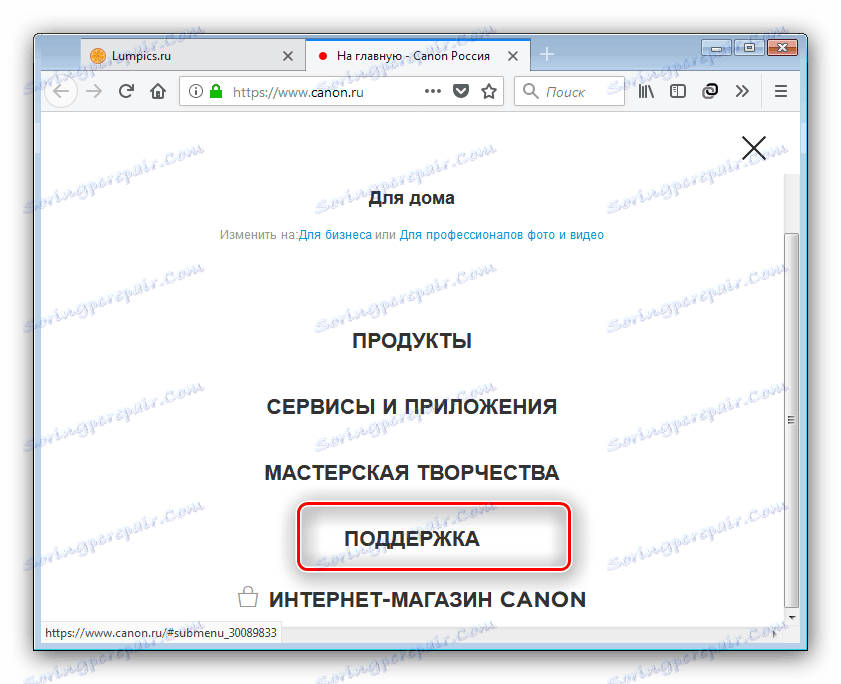Instaliranje upravljačkog programa za Canon MP280 pisač
Pisači proizvođača Canon pokazali su se dobar izbor u smislu omjera cijene i kvalitete. Jedan od popularnih modernih modela takvih uređaja je Canon MP280, a danas ćemo vam reći gdje da nabavite upravljačke programe za ovaj pisač.
sadržaj
Tražimo vozače za Canon MP280
Vozila za razmatranu opremu možete dobiti na četiri različita načina, koji se međusobno ne razlikuju i ne zahtijevaju nikakve specifične vještine korisnika.
1. način: Canonovo web mjesto
Prva dostupna opcija je preuzimanje softvera na navedeni pisač iz službenog resursa proizvođača.
- Koristite stavku "Podrška" u zaglavlju web mjesta.
![Otvorite podršku na web mjestu proizvođača za preuzimanje upravljačkih programa za Canon MP280]()
Zatim kliknite vezu "Preuzimanja i pomoć" . - Zatim upišite naziv modela MP280 u okvir za pretraživanje i kliknite na skočni prozor s rezultatom.
- Nakon preuzimanja sljedeće stranice provjerite ispravnost definicije OS-a i njegove dubine bita. U slučaju da sustav pogrešno prepozna ove parametre, postavite točnu opciju pomoću padajućeg izbornika.
- Zatim se pomaknite prema dolje da biste pristupili popisu upravljačkih programa. Pročitajte pojedinosti o svakoj verziji i odaberite onu koja odgovara vašim potrebama. Da biste spremili odabrani paket, kliknite gumb "Preuzimanje" ispod podatkovnog bloka.
- Prije početka preuzimanja, trebat ćete pročitati "Odricanje od odgovornosti" , nakon čega biste trebali kliknuti "Prihvati i preuzmi" da biste nastavili.
- Pričekajte da upravljački programi preuzmu, a zatim pokrenite instalacijski program. U prvom prozoru pročitajte uvjete i odredbe i upotrijebite gumb "Dalje" .
- Prihvatite licencni ugovor - da biste to učinili, kliknite "Da" .
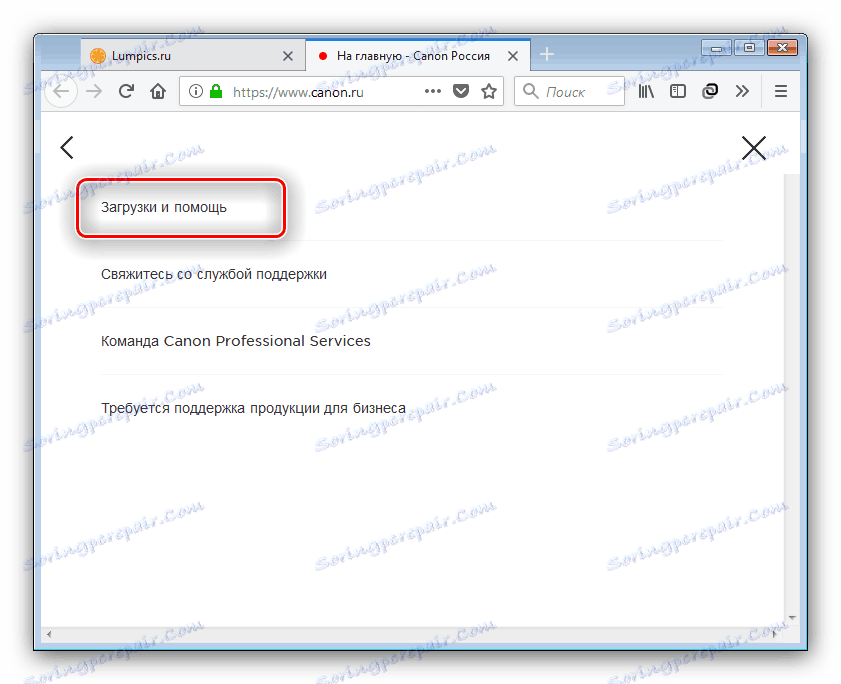
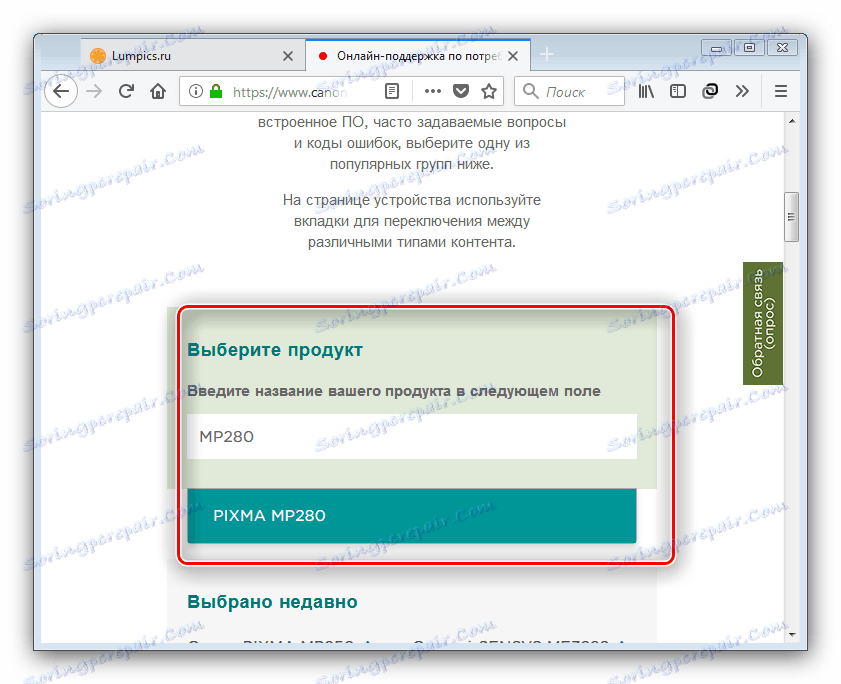
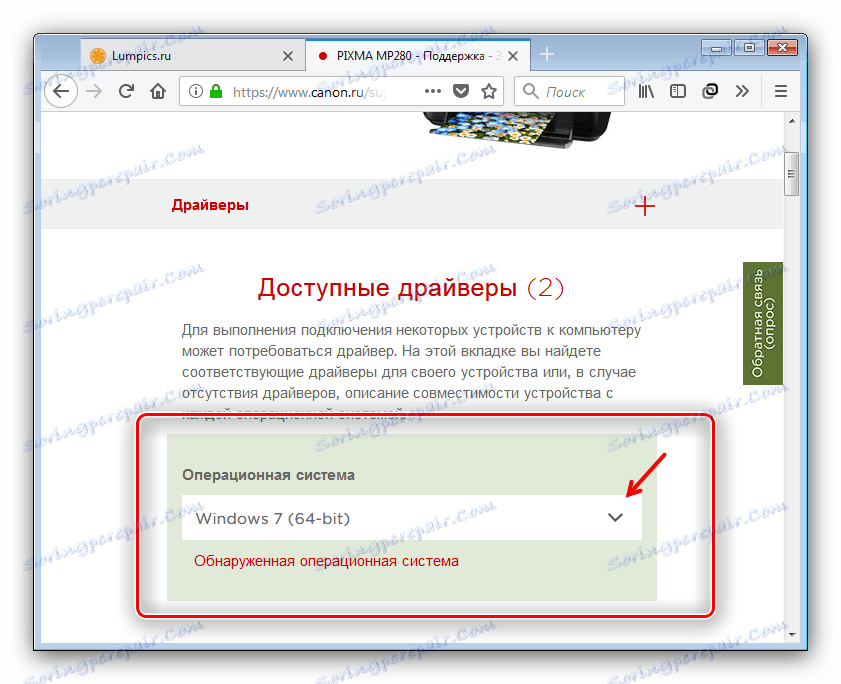

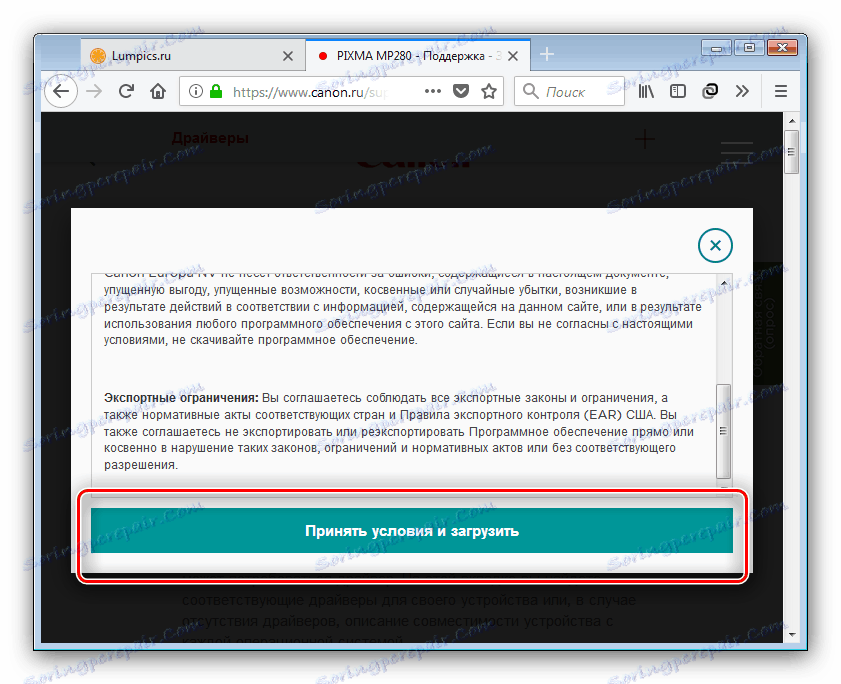

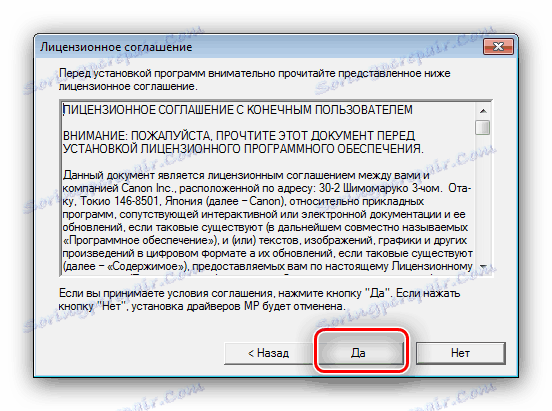
Ostatak postupka je automatski: korisnik treba povezati pisač samo s računalom.
Način 2: Programi razvojnih programera treće strane
Da biste pojednostavili postupak pronalaženja upravljačkih programa, možete koristiti upravljačke programe treće strane koji mogu samostalno odrediti povezanu opremu i preuzeti nedostajuće upravljačke programe. Možete pronaći kratki pregled najčešćih rješenja u nastavku materijala.
Više detalja: Najpopularniji upravljački programi za Windows
Da biste instalirali upravljački program na određeni uređaj, funkcija aplikacije prilično je dovoljna. Rješenje Driverpack , Korištenje ovog rješenja je jednostavno, ali ako niste sigurni u svoje sposobnosti, najprije pročitajte sljedeće upute. 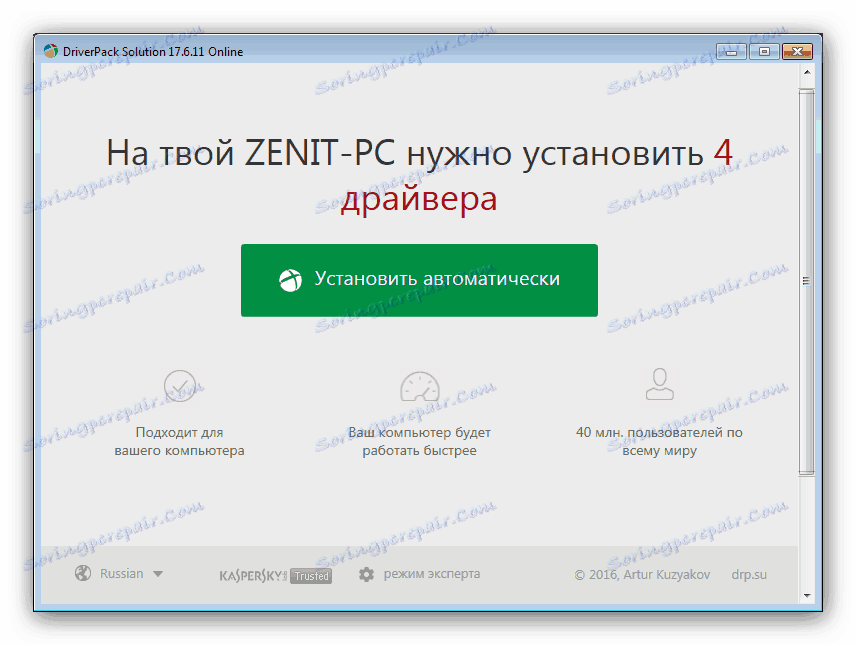
pouka: Ažuriranje upravljačkog programa upravljačkog programa DriverPack
Treća metoda: ID pisača
Alternativa dvjema gore spomenutim metodama bila bi traženje datoteka prema ID-u hardvera - za pisač u pitanju, izgleda ovako:
USBPRINTCANONMP280_SERIESE487
Taj ID bi trebao biti unesen na posebnom mjestu koje će identificirati uređaj i odabrati odgovarajući upravljački program za njega. Popis mrežnih usluga s bazama podataka takvog softvera i detaljan vodič za korištenje ove metode može se naći u sljedećem članku. 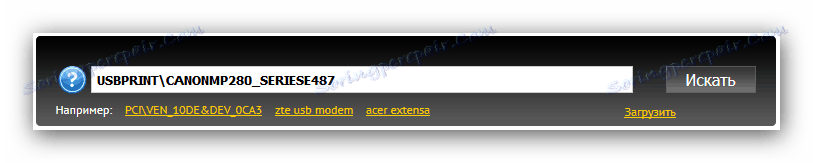
Više detalja: Instaliranje upravljačkih programa s ID-om
Način 4: Alat za podešavanje pisača
Korisnici često podcjenjuju alate ugrađene u Windows, preferirajući upotrebu rješenja treće strane. Beskorisnost alata sustava je zabluda - barem uz pomoć alata "Dodaj pisače" možete dobiti upravljačke programe za uređaj koji razmišljamo.
- Nazovite "Start" i otvorite "Uređaji i pisači".
- Na vrhu prozora na alatnoj traci potražite i kliknite opciju "Dodaj pisač" (u suprotnom, "Dodaj pisač" ).
- Koristimo lokalni pisač pa kliknite odgovarajuću opciju.
- Ako je potrebno, promijenite priključak za povezivanje i kliknite "Dalje" da biste nastavili.
- Sada najvažniji dio. Na popisu "Proizvođač" kliknite "Canon" . Nakon toga, na desnoj strani izbornika "Pisači" pojavit će se prepoznatljivi modeli uređaja iz ove tvrtke, među kojima ćete pronaći ono što vam treba i kliknite na njega, a zatim kliknite "Dalje" .
- U posljednjem koraku, dajte im pisaču, a zatim kliknite Dalje . Ostatak postupka odvija se bez intervencije korisnika.
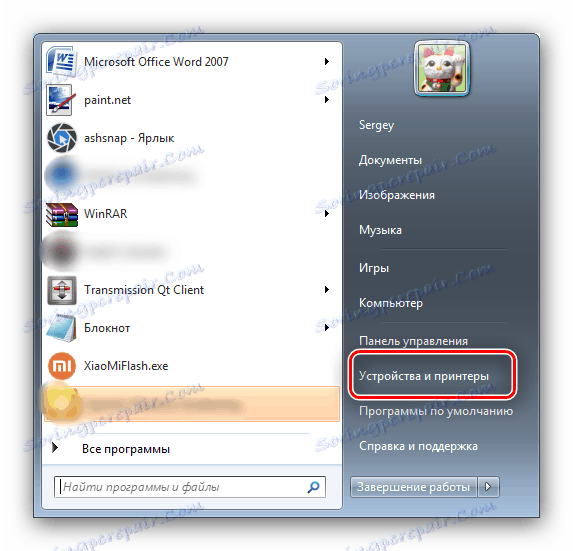
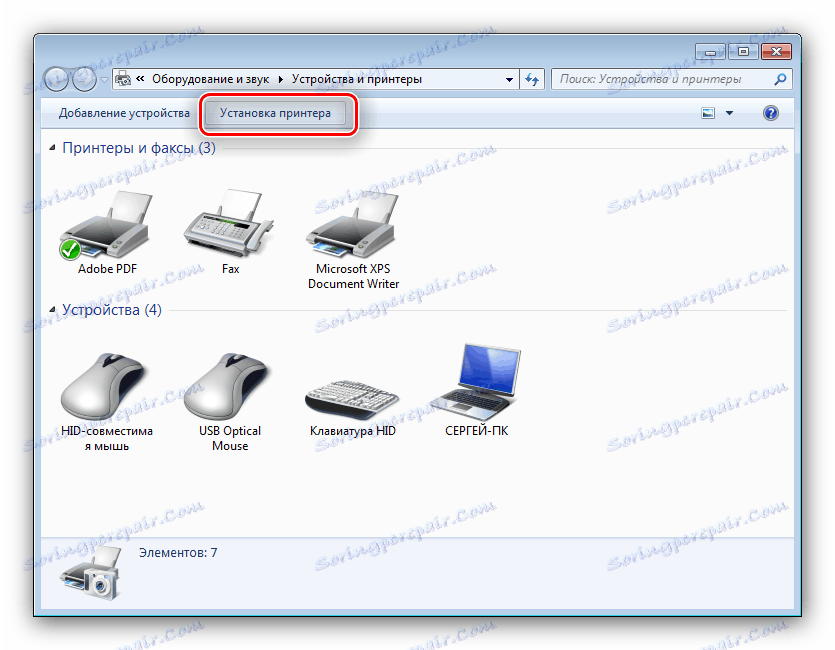
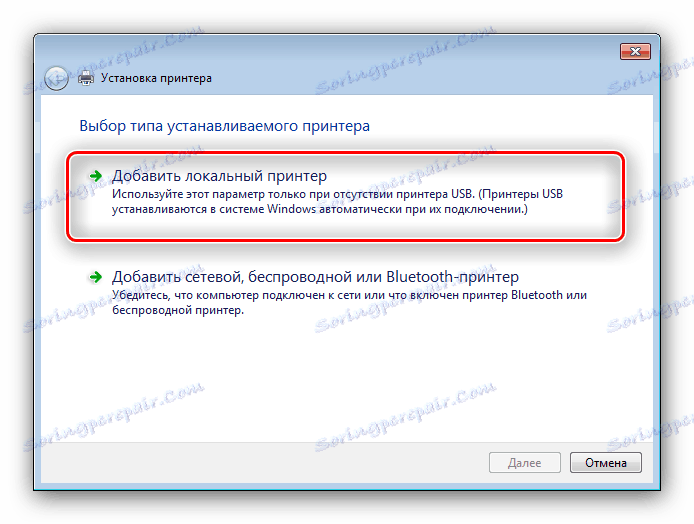
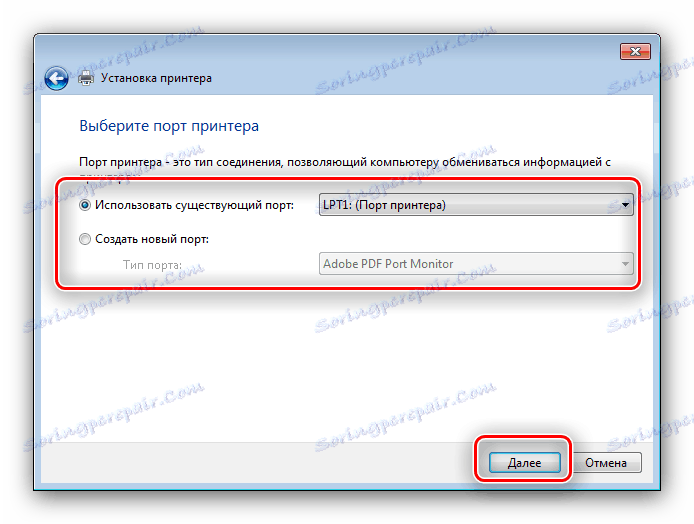
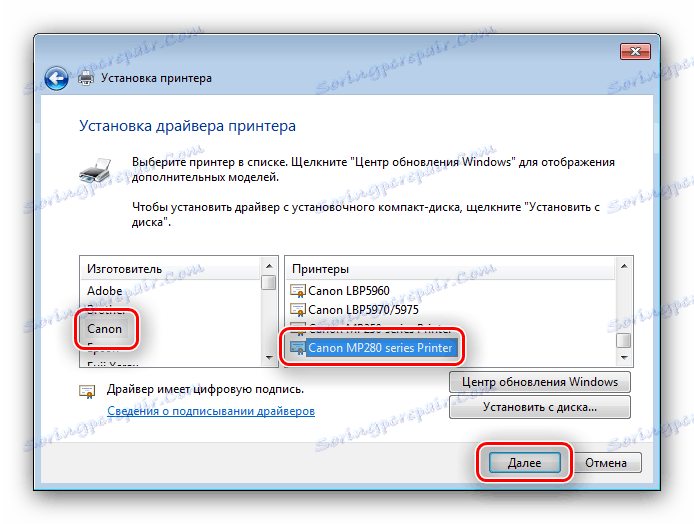
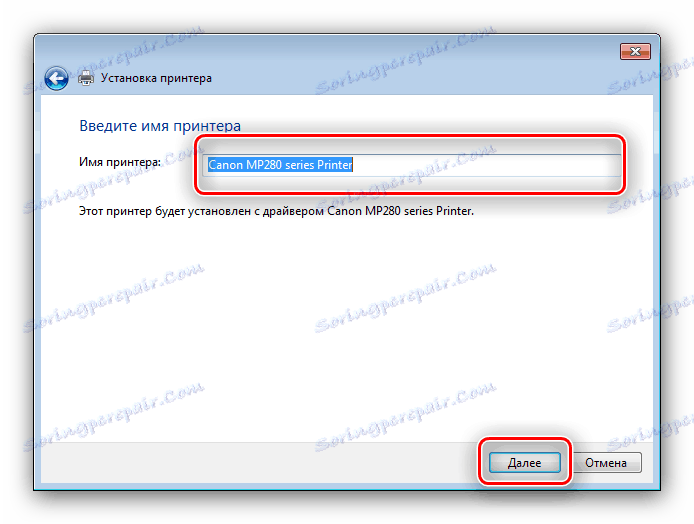
Upoznali smo vas s poznatim mogućnostima za dobivanje softvera za Canon MP280. Možda poznajete druge - u ovom slučaju, podijelite ih u komentarima.